RK Serie
Hoe verander ik de "gazon opties" instellingen in mijn maaier via de Robomow App?
Klik op de knop "Menu" op het beginscherm van de Robomow-app om naar het hoofdmenu te gaan, zoals weergegeven in de afbeelding hieronder.
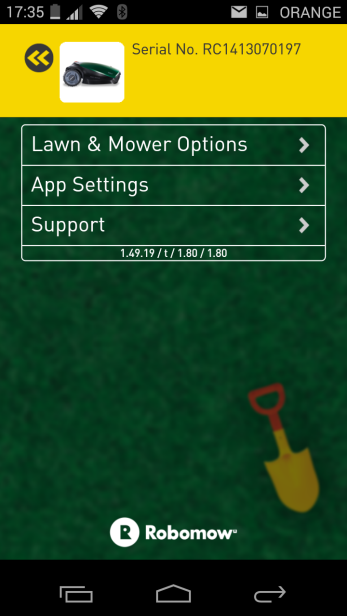
Klik op "Gazon- en maaieropties". Er verschijnt een nieuw venster met alle gazonopties die voor de Robomow kunnen worden ingesteld.
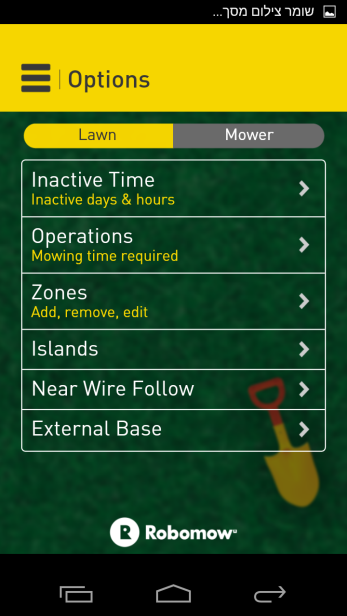
Hier kun je de gazoninstellingen wijzigen (extra zones toevoegen, zones bewerken, enz.) en de maaierinstellingen (meldingsinstellingen, kinderslot, enz.).
Aantekening: Vergeet niet op de knop Opslaan (indien beschikbaar in de rechterbovenhoek) te klikken als je instellingen hebt gewijzigd!
Zones
Met dit menu kun je het gebied van de hoofdzone instellen, extra zones (subzones) instellen of afzonderlijke zones instellen. Om de grootte van de hoofdzone te wijzigen, klik je op het vak Main Zone (Hoofdzone).

**Belangrijk!
Als je een subzone wilt instellen voor de Robomow, moet je deze eerst in het basisstation plaatsen.
Als het gebied van je hoofdzone gelijk is aan de maximale gebiedscapaciteit van je Robomow, kun je geen extra zones instellen.
Zorg ervoor dat de invoer van de subzone correct is geïnstalleerd, volgens de instructies in de handleiding van uw Robomow.
Om een extra zone in te stellen, klikt u op de knop "Toevoegen" in het venster Zone-instelling.
In het venster Zone toevoegen heb je twee opties: 'Subzone' (dit is een zone die de maaier zelfstandig kan bereiken) of 'Gescheiden zone' (dit is een zone die de maaier niet zelfstandig kan bereiken).
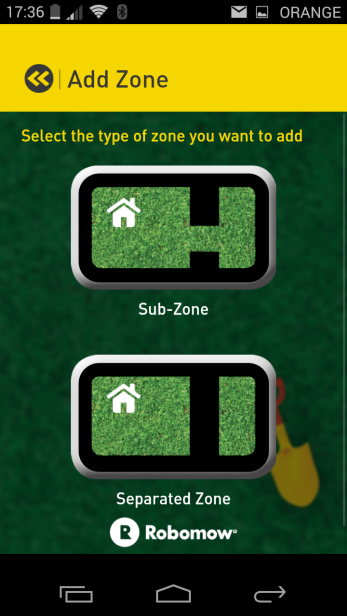
Sub-Zone
Om een subzone in te stellen, klik je op het subzoneveld. Als de maaier in het basisstation staat, geeft hij een signaal dat hij van de basis vertrekt. Kort daarna vertrekt hij van de basis en begint hij over de draad te rijden zonder de maaimotor(en) te activeren.
Terwijl Robomow naar de ingang van de subzone rijdt, ziet het app-venster er als volgt uit:

Je moet de maaier volgen terwijl hij langs de rand rijdt.
Wanneer de maaier zich ruim binnen (minstens 3-5 meter) een subzone bevindt, drukt u op de rode stopknop op de app. Dit is het punt waarop de maaier de rand verlaat en begint met het maaien van de subzone in de volgende maaibewerkingen.
Nadat u op de STOP-knop in het app-venster hebt gedrukt, stopt Robomow en verschijnt er een nieuw venster.
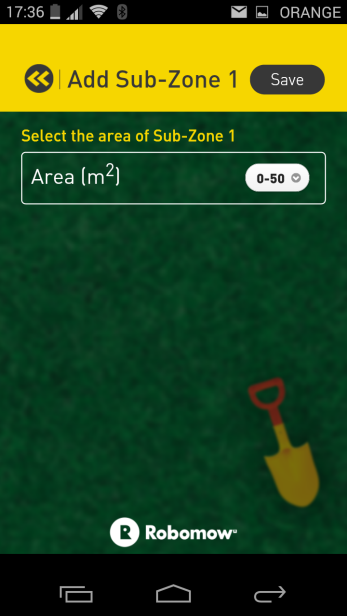
Hier moet je de grootte van de subzone opgeven. Gebruik de knoppen om de grootte te selecteren. Klik op de knop Opslaan als je klaar bent. Het programmeren van de subzone is nu voltooid.
Gescheiden zone_
Om een gescheiden zone in te voeren, moet je op de knop Gescheiden zone klikken (zie onderstaande afbeelding) en vervolgens op de instelling Gebiedsgrootte klikken om het gebied van de gescheiden zone in te stellen. Klik op de knop Opslaan om de instellingen op te slaan.
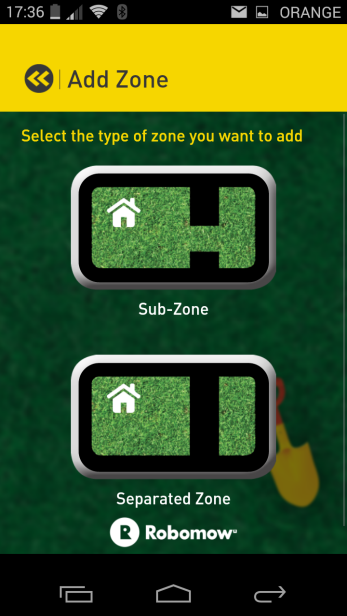
Indones
In zeldzame gevallen kun je merken dat de maaier onnodig rond een perimetereiland cirkelt, terwijl hij op zoek is naar het basisstation.
De optie Eilanden helpt deze situatie te voorkomen. Om dergelijke gevallen te voorkomen, zet je de Eilanden-functie aan per zone.

**Belangrijk!
Als de Eilanden-functie is ingesteld op Aan, zal de maaier een speciale methode toepassen om het basisstation te zoeken. Hierdoor kan het langer duren voordat de maaier bij het basisstation aankomt.
Nabije draad volgen
Met dit menu-item kunt u instellen hoe Robomow de perimeterdraad volgt op weg naar het basisstation. U kunt deze optie voor elke zone afzonderlijk selecteren en instellen.
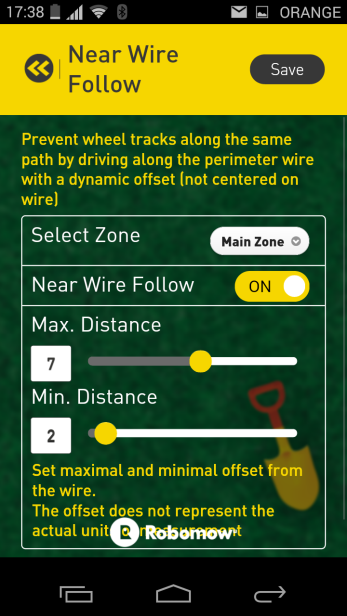
Zet deze optie aan en uit door de regelaar op "AAN" of "UIT" te zetten.
Stel een maximale afstand in met de Max. Afstandsbediening. Dit geeft aan hoe ver Robomow van de draad mag gaan tijdens het terugrijden naar het basisstation.
Je kunt ook een minimale afstand instellen met de Min. Afstandsbediening. Dit geeft aan hoe dicht Robomow bij de draad mag komen terwijl hij terugrijdt naar het basisstation.
Merk op dat de getallen niet de werkelijke meeteenheden weergeven.
Gebruik niet Dichtbij draad volgen als je smalle doorgangen hebt tussen je zones.
Druk op de knop Opslaan als je klaar bent.
